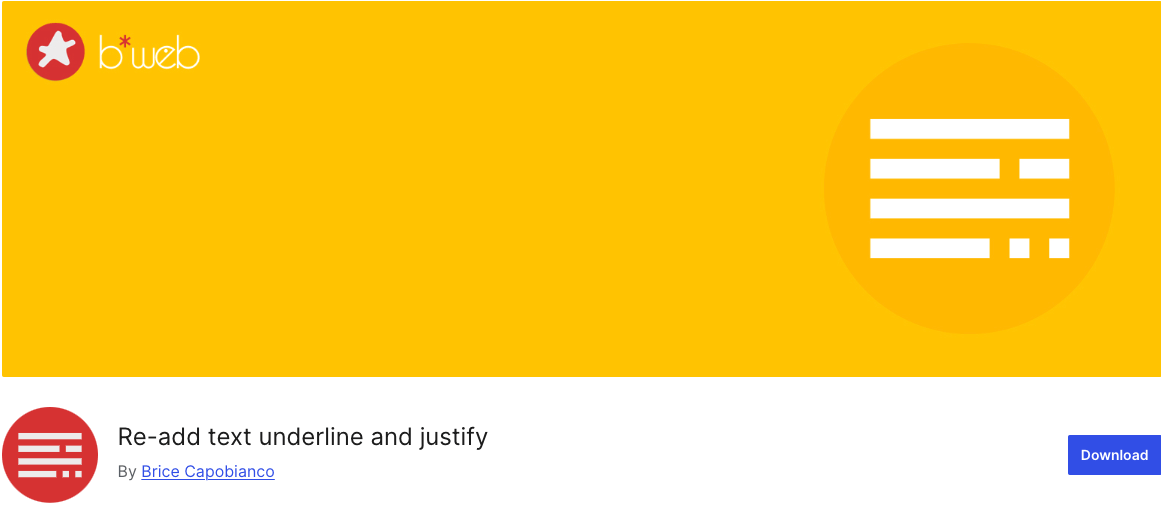La justificación del texto es una práctica común en la maquetación y diseño de documentos impresos y digitales. En WordPress, una de las plataformas más populares para la creación de sitios web y blogs, justificar textos puede ayudar a dar un aspecto más ordenado y profesional al contenido. Aunque no siempre es necesario, y en algunos casos puede incluso afectar la legibilidad, saber cuándo y cómo justificar el texto es una habilidad útil para quienes desean tener un mayor control sobre la presentación de su contenido. En este tutorial, exploraremos diferentes métodos para justificar texto en WordPress, desde el uso de herramientas integradas hasta la personalización mediante código CSS y plugins.
¿Cuándo justificar texto en WordPress?
- Documentos formales y profesionales: La justificación se utiliza comúnmente en documentos formales, como informes, publicaciones académicas, y materiales impresos, ya que le da un aspecto ordenado y simétrico al texto.
- Páginas con mucho contenido textual: Si tu página web contiene párrafos largos o mucho contenido de texto, justificarlo puede mejorar la legibilidad y dar una apariencia más estructurada.
- Estética y diseño: En algunos casos, los diseñadores eligen justificar el texto para mantener la consistencia visual en diseños donde la simetría es importante.
- Revistas o blogs con diseño de columna: Si estás utilizando un diseño en columnas, la justificación puede ayudar a que cada columna tenga un borde limpio y ordenado, mejorando la apariencia general.
Formas de justificar textos en WordPress
En WordPress, el editor de bloques no incluye un botón de justificación directamente en su barra de herramientas. Sin embargo, puedes justificar texto con los siguientes métodos:
1.1 Usando código HTML
- Paso 1: Selecciona el bloque de edición en HTML (si usas el editor clásico de WordPress)
- Paso 3: Envuelve tu párrafo con la etiqueta
<div>y usa el atributostylepara justificar el texto. Ejemplo:html
<div style="text-align: justify;">
Este es el texto que quiero justificar en WordPress.
</div>
- Paso 4: Haz clic en «Editar visualmente» para volver a la vista normal.
1.2 Usando el bloque de HTML personalizado
- Paso 1: En el caso de que estés en Gutenberg, añade bloque o editar con el editor “HTML personalizado”, que se encuentra en los 3 puntitos superiores.
- Paso 2: Escribe tu contenido usando la etiqueta
<div>o<p>con el atributostyle="text-align: justify;".<p style="text-align: justify;">Este es el texto que quiero justificar en WordPress.</p>
2. Justificar texto en WordPress con atajos de teclado
En WordPress, el editor Gutenberg no tiene atajos de teclado específicos para justificar texto. Sin embargo, si usas el editor clásico (Classic Editor), puedes hacer lo siguiente:
- Paso 1: Resalta el texto que deseas justificar.
- Paso 2: Usa el atajo de teclado Alt + Shift + J (en Windows) o Option + Shift + J (en Mac). Este atajo aplica la justificación al texto seleccionado.
Nota: Estos atajos solo funcionan en el editor clásico o en algunos casos en el modo de edición HTML.
3. Justificar texto en WordPress usando CSS
Si deseas justificar el texto en todo tu sitio o en una sección específica, puedes hacerlo agregando un poco de código CSS personalizado.
3.1 Justificar todo el contenido
- Paso 1: Ve a Apariencia > Personalizar > CSS adicional.
- Paso 2: Añade el siguiente código CSS:
css
p {
text-align: justify;
}
Esto justificará todo el texto dentro de las etiquetas <p> en tu sitio.
Ten en cuenta que todo el texto que tengas dentro de la etiqueta <p> en todas tus páginas se verá justificado.
3.2 Justificar texto en un bloque específico
- Paso 1: Ve al editor de bloques y selecciona el bloque al que deseas aplicar la justificación.
- Paso 2: En la barra lateral derecha, en «Avanzado», añade una clase CSS personalizada, por ejemplo:
justificar-texto. - Paso 3: Luego, ve a Apariencia > Personalizar > CSS adicional y añade:
css
.justificar-texto {
text-align: justify;
}
4. Justificar texto en WordPress usando un plugin
Si prefieres no lidiar con código, puedes utilizar un plugin para añadir la opción de justificar texto.
4.1 Plugin «Re-add Text Justify Button»
Este plugin añade de nuevo el botón de justificar en la barra de herramientas del editor clásico.
- Paso 1: Instala el plugin de WordPress de Re-add Text Justify Button y actívalo.
- Paso 2: Una vez activado, verás el botón de justificación en la barra de herramientas del editor clásico. Simplemente, selecciona el texto y haz clic en el botón para justificar.
4.2 Otros plugins
Algunos constructores de páginas como Elementor o WPBakery también permiten justificar texto de manera fácil a través de sus interfaces de usuario sin necesidad de código. Pero ten en cuenta que el uso de este tipo de constructores para WordPress puede hacer tu WordPress lento y afectar a la velocidad.
Conclusión
Justificar textos en WordPress es una técnica que puede mejorar la apariencia visual de tu contenido, especialmente en contextos donde la simetría y la estructura son importantes. Aunque WordPress no ofrece una opción directa de justificación en su editor de bloques, existen múltiples maneras de lograr este efecto, ya sea a través de HTML, CSS o plugins. Sin embargo, es importante recordar que la justificación debe usarse con criterio, ya que, si bien puede embellecer el diseño, también puede afectar la legibilidad en algunos casos. Al final, el equilibrio entre estética y funcionalidad será clave para decidir cuándo y cómo justificar texto en tu sitio web.